문서 목록:
- 방법 1. 이름이 변경된 파일 위치에 연결
- 방법 2. 손상된 Excel 파일을 복구하여 하이퍼링크 오류 수정
![]()
- 방법 3. 파일 이름 바꾸기 및 파운드 기호 제거
- 방법 4. "저장 시 링크 업데이트" 옵션 비활성화
Excel이나 Word를 사용할 때마다 하이퍼링크를 사용할 수 있습니다. 컴퓨터 또는 동일한 워크시트 내에서 파일의 위치를 나타냅니다. 하이퍼링크는 URL에 대한 참조일 수도 있습니다. 이 링크를 통해 사이트를 방문할 수 있습니다. 그러나 일부 사용자는 Excel에서 작동하지 않는 하이퍼링크에 대해 불평하고 아래와 같은 오류 메시지를 받습니다.

" Excel 하이퍼링크가 작동하지 않음 " 오류의 피해자 중 하나인 경우 이 게시물을 통해 문제를 해결할 수 있습니다. 이 오류와 관련된 모든 문제를 해결하고 해결 방법을 찾을 수 있습니다.
Excel에서 작동하지 않는 하이퍼링크의 가능한 원인
일반적으로 Windows 10에서 Excel이 작동하지 않는 데는 네 가지 주요 이유가 있습니다. 주요 원인 목록은 다음과 같습니다.
- 파일 이름에는 파운드(#) 기호가 있습니다.
- Excel이 손상되었거나 Excel이 계속 충돌합니다 .
- 하이퍼링크 파일의 이름이 변경되었습니다.
- 갑작스러운 시스템 종료로 인해 Excel이 갑자기 종료됩니다.
Windows 11/10의 Excel에서 작동하지 않는 하이퍼링크를 수정하는 방법
위의 상황을 충족합니까? Excel 하이퍼링크 오류로 인해 지정된 파일을 열 수 없는 경우 아래 해결 방법에 따라 Excel 하이퍼링크가 작동하지 않는 문제를 해결하십시오.
방법 1. 이름이 변경된 파일 위치에 연결
이 오류 메시지가 나타날 수 있습니다. 파일 위치나 이름을 변경한 경우 지정된 파일을 열 수 없습니다. 이 오류를 수정하는 가장 간단한 방법은 링크를 다시 편집하는 것입니다.
1단계. 파일 탐색기에서 새 파일의 주소를 복사합니다.
2단계. Excel을 열고 하이퍼링크를 마우스 오른쪽 버튼으로 클릭합니다.
3단계. 메뉴에서 "하이퍼링크 편집"을 선택합니다.
4단계. 주소 상자에서 현재 파일 이름을 이름이 바뀐 이름으로 바꾸고 "확인"을 클릭합니다.

그런 다음 이 Excel 파일을 열어 이 오류가 여전히 존재하는지 확인할 수 있습니다.
방법 2. 손상된 Excel 파일을 복구하여 하이퍼링크 오류 수정
Excel 파일이 손상되고 손상된 경우 이 문제가 발생할 수 있습니다. 손상된 파일을 복구하면 이 문제에서 벗어날 수 있습니다. EaseUS Fixo는 올인원 데이터 복구 및 복구 소프트웨어입니다. 간단한 클릭으로 모든 손상된 비디오, 문서 및 사진을 복구할 수 있습니다. 이 Excel 복구 도구에는 많은 뛰어난 기능이 있습니다.
EaseUS Fixo
- 분실되거나 삭제된 파일, 문서, 사진, 오디오, 음악, 이메일을 효과적으로 복구
- 포맷된 하드 드라이브에서 파일 복구, 빈 휴지통, 메모리 카드, 플래시 드라이브, 디지털 카메라 및 캠코더
- 갑작스러운 삭제, 포맷, 하드 드라이브 손상, 바이러스 공격, 다양한 상황에서의 시스템 충돌에 대한 데이터 복구 지원
이 데이터 복구 소프트웨어를 다운로드하고 아래 단계에 따라 Windows 11/10/8/7에서 Excel 파일을 복구하십시오.
1단계. PC 또는 노트북에서 Fixo를 다운로드하고 실행합니다. Word, Excel, PDF 등을 포함하여 손상된 Office 문서를 복구하려면 "파일 복원" 선택하십시오. 손상된 문서를 선택하려면 "파일 추가"를 클릭하십시오.
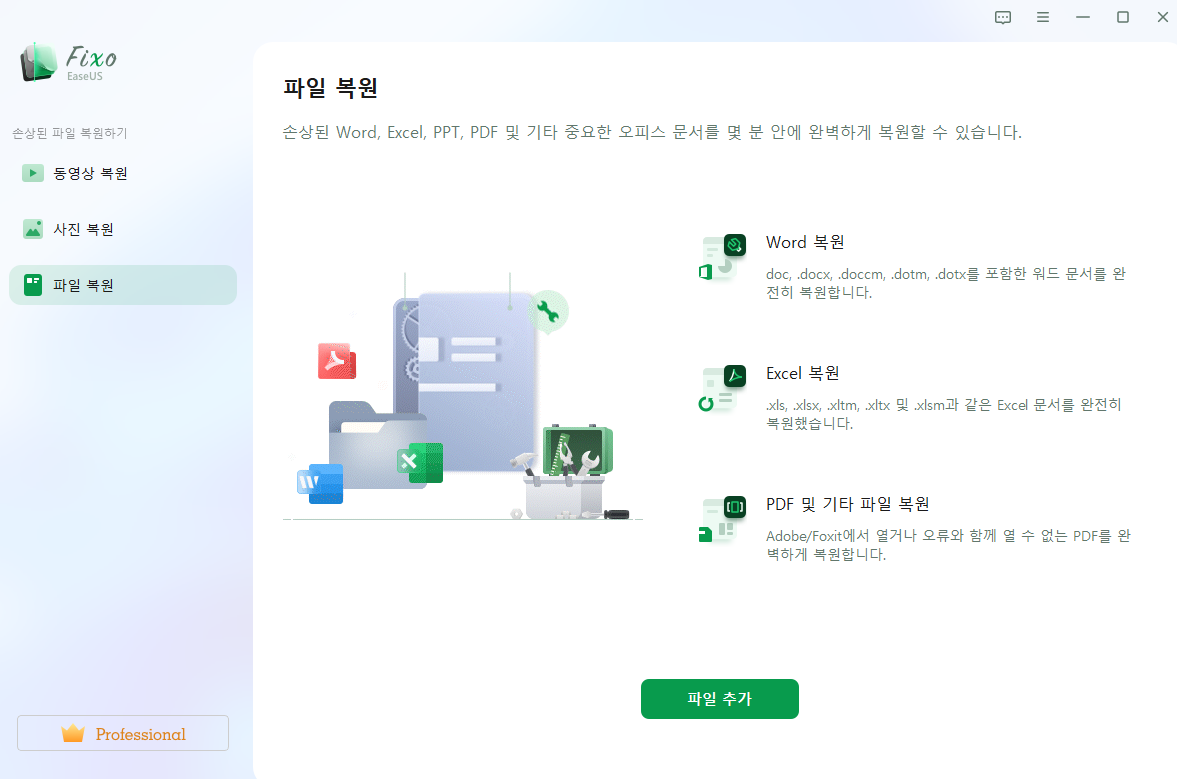
2단계. 한 번에 여러 파일을 복구하려면 "모두 복원" 버튼을 클릭합니다. 단일 문서를 복구하려면 포인터를 대상 파일로 이동하고 "복원"을 선택하십시오. 눈 아이콘을 클릭하여 문서를 미리 볼 수도 있습니다.
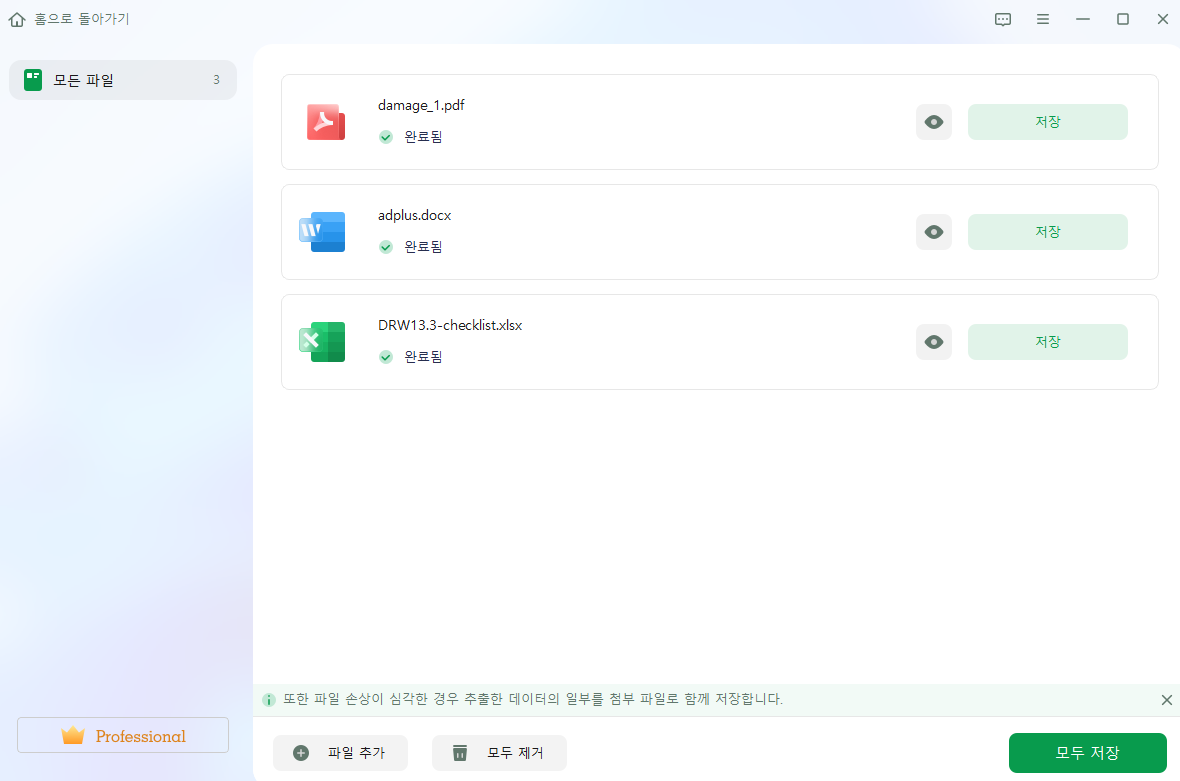
3단계. "저장"을 클릭하여 선택한 문서를 저장합니다. 복구된 모든 파일을 저장하려면 "모두 저장"을 선택하십시오. 복원된 폴더를 찾으려면 "복원된 파일 보기"를 선택하십시오.
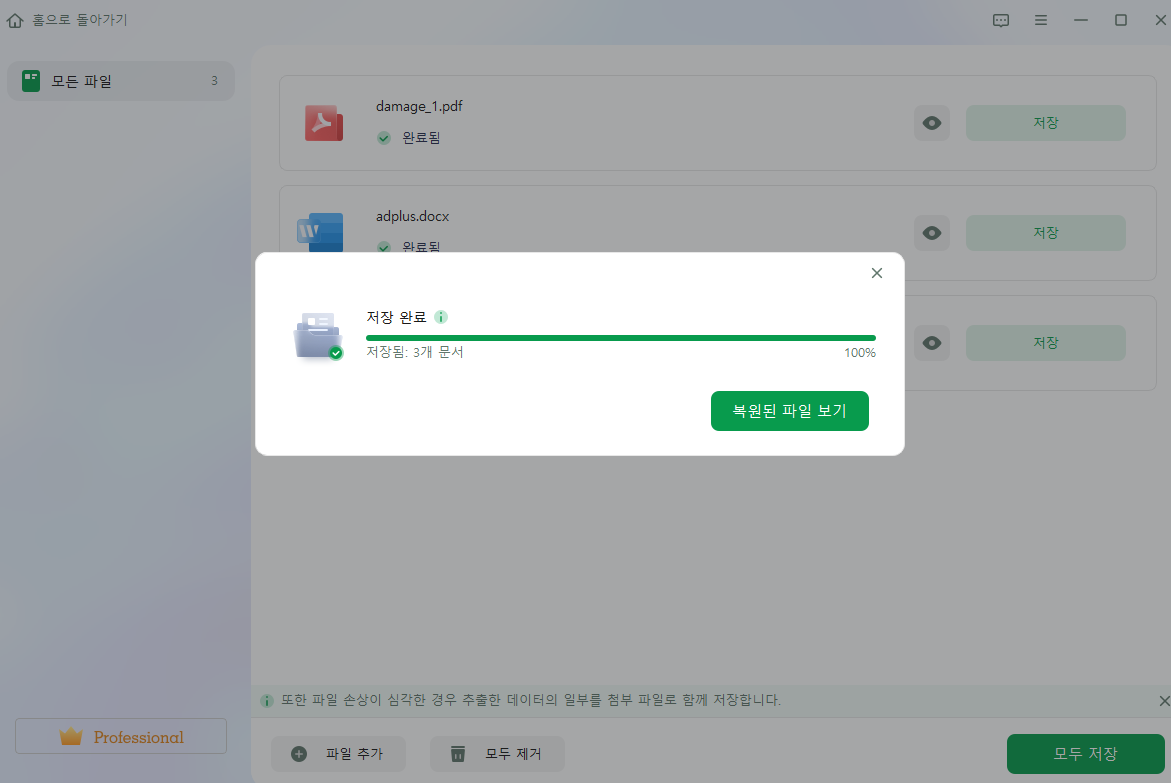
Excel 파일을 복구한 후 하이퍼링크를 클릭하여 문제가 해결되었는지 확인합니다.
방법 3. 파일 이름 바꾸기 및 파운드 기호 제거
파일 이름에 "#" 기호가 있으면 제거하고 하이퍼링크를 다시 편집하십시오. "#" 기호가 포함된 파일을 열고 다음 단계에 따라 이름을 바꿉니다.
1단계. 작동하지 않는 하이퍼링크를 마우스 오른쪽 버튼으로 클릭하고 "하이퍼링크 편집"을 클릭합니다.
2단계. 주소 상자에서 연결하려는 파일 주소를 복사합니다.
3단계. 파일이 저장된 위치로 이동하여 파일을 마우스 오른쪽 버튼으로 클릭하고 "이름 바꾸기"를 클릭합니다.
4단계. 파일 이름에서 "#" 문자를 제거합니다.
5단계. Excel 파일로 돌아가 문제가 있는 하이퍼링크를 마우스 오른쪽 버튼으로 클릭하고 "하이퍼링크 편집"을 선택합니다.
6단계. 이름이 바뀐 파일을 찾아 선택합니다. "확인"을 클릭합니다.

방법 4. "저장 시 링크 업데이트" 옵션 비활성화
이 오류가 계속 발생하면 "저장 시 링크 업데이트" 옵션을 비활성화할 수 있습니다. 다음은 MS Excel에서 "저장 시 링크 업데이트" 기능을 비활성화하는 단계입니다. (Excel 2013, 2016 또는 2019에 적용됨)
1단계. Excel을 열고 "파일 > 옵션 > 고급"으로 이동합니다.
2단계. 아래로 스크롤하여 "일반" 탭을 찾고 "웹 옵션"을 선택합니다.
3단계. 웹 옵션 팝업이 나타나면 "파일"을 클릭하고 "저장 시 링크 업데이트" 상자를 선택 취소합니다.
4단계. "확인"을 클릭하여 변경 사항을 저장합니다.

위에서 설명한 솔루션을 사용하여 Excel 하이퍼링크를 작동시키는 데 여전히 도움이 필요한 경우 추가 지원을 위해 전문가에게 문의하십시오.
마무리
이러한 솔루션 중 하나로 Excel 문제를 해결하셨기를 바랍니다. 도움이 되지 않으면 EaseUS 무료 데이터 복구 소프트웨어를 사용하여 테이블, 차트 시트, 차트, 셀 주석, 수식, 이미지 등을 포함한 Excel 파일의 모든 구성 요소를 복원하십시오.
Excel 하이퍼링크가 작동하지 않음-자주묻는 질문
추가 도움을 받으려면 이러한 관련 질문과 답변을 읽으십시오.
1. 링크를 클릭 가능하게 하려면 어떻게 해야 합니까?
- 하이퍼링크로 표시할 텍스트나 그림을 선택합니다.
- 텍스트나 그림을 마우스 오른쪽 버튼으로 클릭하고 바로 가기 메뉴에서 링크를 클릭합니다.
2. Excel에서 런타임 오류 1004를 어떻게 수정합니까?
다음 솔루션을 사용하여 Excel에서 런타임 오류 1004를 수정할 수 있습니다.
- GWXL97.XLA 파일 삭제
- VBA 프로젝트 개체 모델에 대한 신뢰 액세스 확인
- 다른 Excel 템플릿 만들기
- 손상된 Excel 파일 복구
3. 하이퍼링크 파일이 작동하지 않는 이유는 무엇인가요?
하이퍼링크가 갑자기 작동하지 않는 경우 다음과 같은 이유일 수 있습니다.
- 경로가 변경되었습니다.
- 엑셀 파일이 손상되었습니다
- 인터넷 브라우저에 보안 제한이 있습니다.
4. Excel에서 파일을 열 수 없는 문제를 어떻게 해결할 수 있습니까?
확장자가 유효한 오류가 아니기 때문에 Excel을 수정하려면 파일을 열 수 없습니다 .
- 충분한 권한이 있는지 확인하십시오.
- 안전 모드 활성화
- 안전 모드에서 Excel 열기
- Excel 복구 및 복구
이 글이 도움이 되셨나요?
-
EaseUS Data Recovery Wizard는 강력한 시스템 복구 소프트웨어로, 실수로 삭제한 파일, 악성 소프트웨어로 인해 잃어버린 파일 또는 전체 하드 드라이브 파티션을 복구할 수 있도록 설계되었습니다.
더 보기 -
이전보다 데이터 복구가 어려워진 현재의 고급 디스크 기술 때문에 완벽하지는 않지만, 우리가 본 것 중에서 EaseUS Data Recovery Wizard는 최고입니다.
더 보기 -
EaseUS Data Recovery Wizard Pro는 시장에서 최고로 평가되는 데이터 복구 소프트웨어 프로그램 중 하나로 알려져 있습니다. 파티션 복구, 포맷된 드라이브 복원, 손상된 파일 수리 등과 같은 고급 기능을 제공하고 있습니다.
더 보기
관련 인기글
-
JPEG 복구 도구 무료 다운로드 | 손상된 JPEG 파일 복구
![author icon]() Sue/Mar 27, 2025
Sue/Mar 27, 2025 -
![author icon]() Yvette/Mar 27, 2025
Yvette/Mar 27, 2025 -
![author icon]() Sue/Mar 27, 2025
Sue/Mar 27, 2025 -
Windows에서 0 바이트 파일을 복구하는 방법 총정리
![author icon]() Yvette/Mar 27, 2025
Yvette/Mar 27, 2025